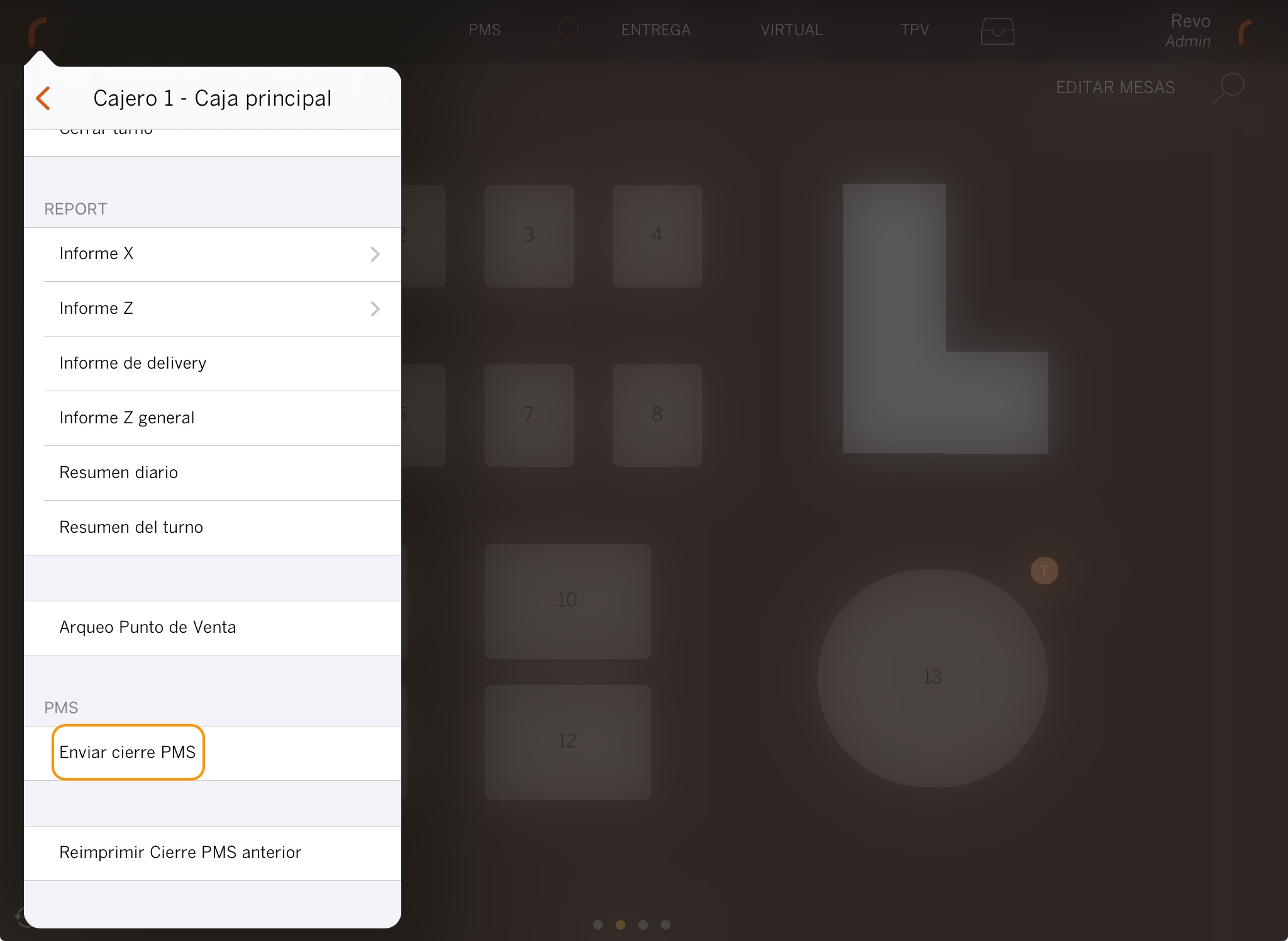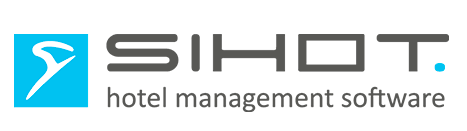ESTAT: ACTIU
VERSIÓ: 3.5.1
1. QUÈ ÉS SIHOT? 2. COM FUNCIONA LA INTEGRACIÓ ENTRE SIHOT I REVO? 3. CONFIGURACIÓ A REVO 4. COM FER UN CÀRREC D’HABITACIÓ 5. COM CANCEL·LAR UN CÀRREC D’HABITACIÓ 6. ASSOCIAR UNA HABITACIÓ A UNA TAULA 7. COM ENVIAR EL TANCAMENT A SIHOT
1. QUÈ ÉS SIHOT?
SIHOT és un sistema de gestió hotelera que pots fer servir per controlar el teu hotel. Et permet gestionar reserves, ingressos, factures, hostes i inventari.
Amb aquesta plataforma pots millorar l’organització del teu negoci i oferir un millor servei als teus clients.
2. COM FUNCIONA LA INTEGRACIÓ ENTRE SIHOT I REVO?
Amb aquesta integració pots fer servir SIHOT <-> REVO. Així ho tens tot centralitzat en un únic sistema Cloud multiplataforma.
La integració SIHOT <-> REVO uneix els dos sistemes i et permet fer el següent:
- Fer càrrecs directament des de REVO al compte del client a la seva habitació o llit.
3. CONFIGURACIÓ A REVO
Configuració de la integració
1. Entra al back-office de Revo XEF.
2. Ves a Integracions / INTEGRACIONS.
3. Prem + Nou, cerca Sihot i selecciona + Afegir.
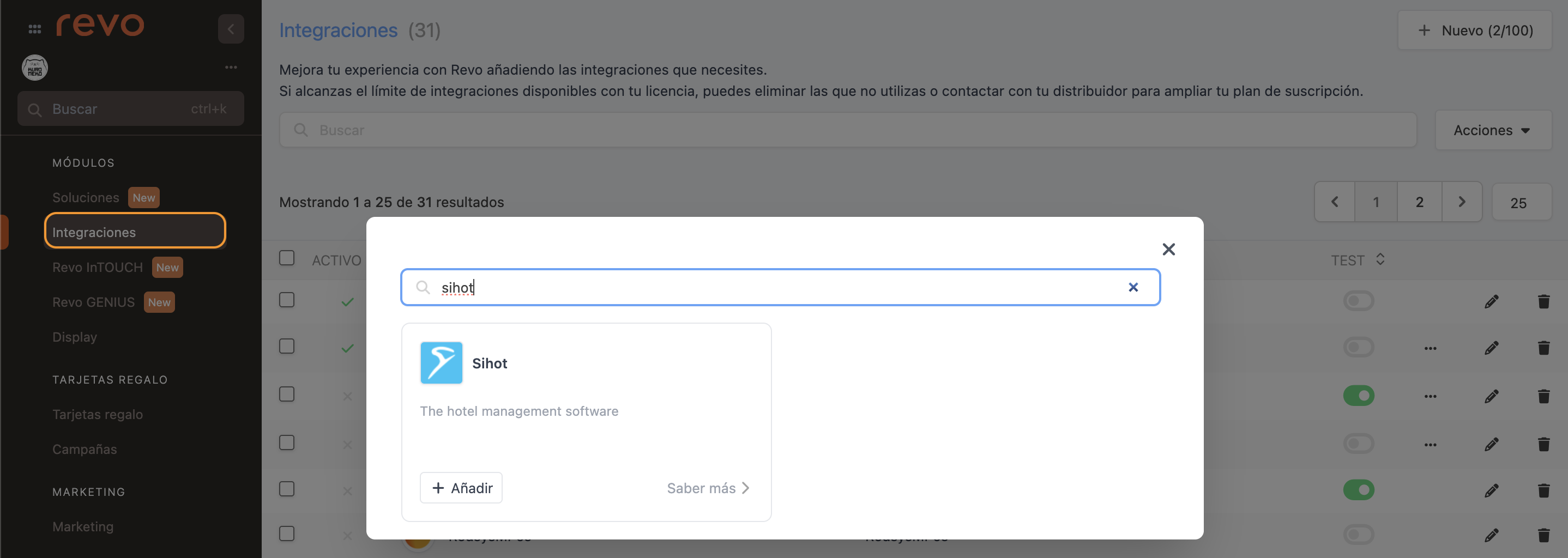
4. Omple aquests camps:
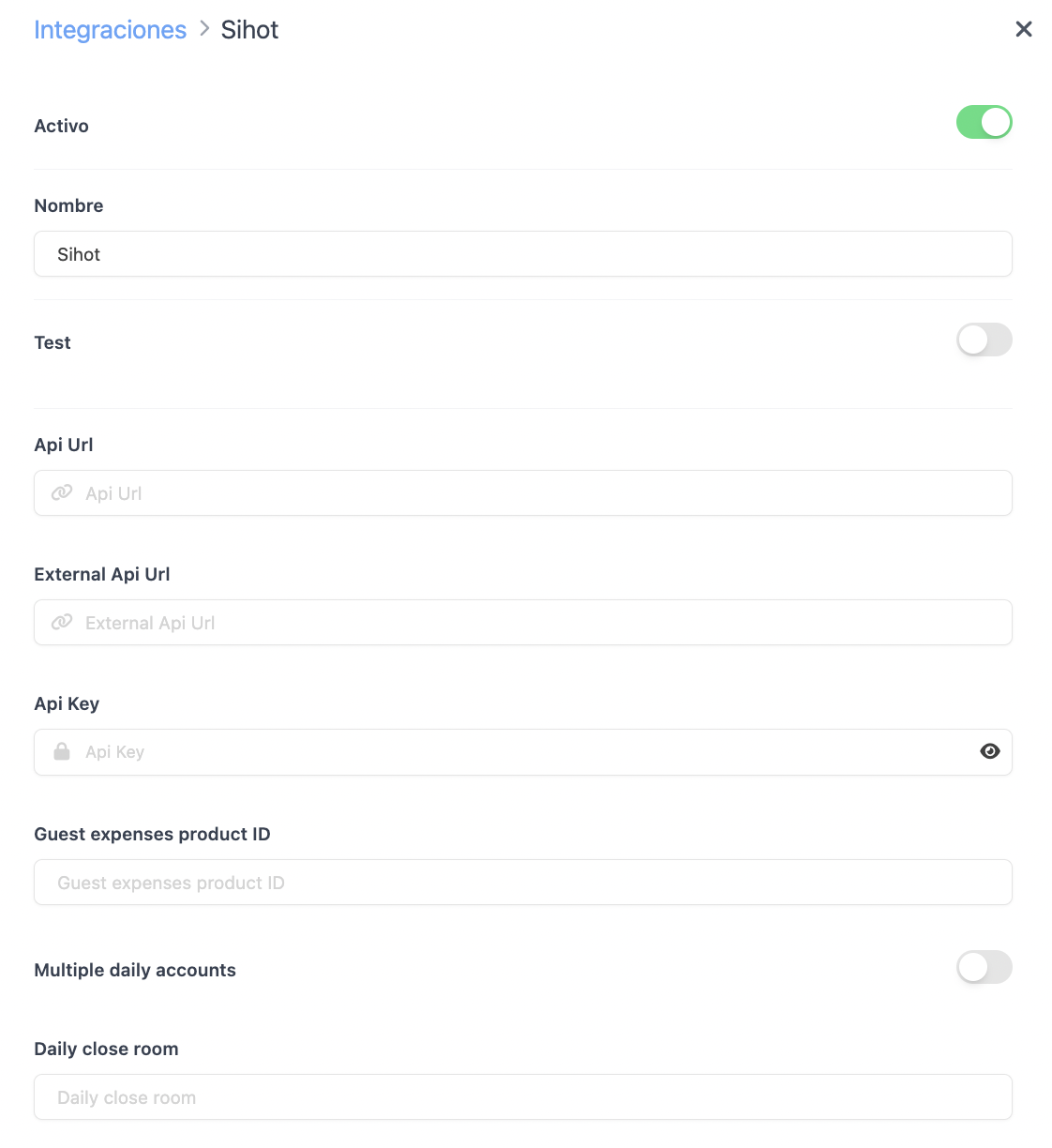
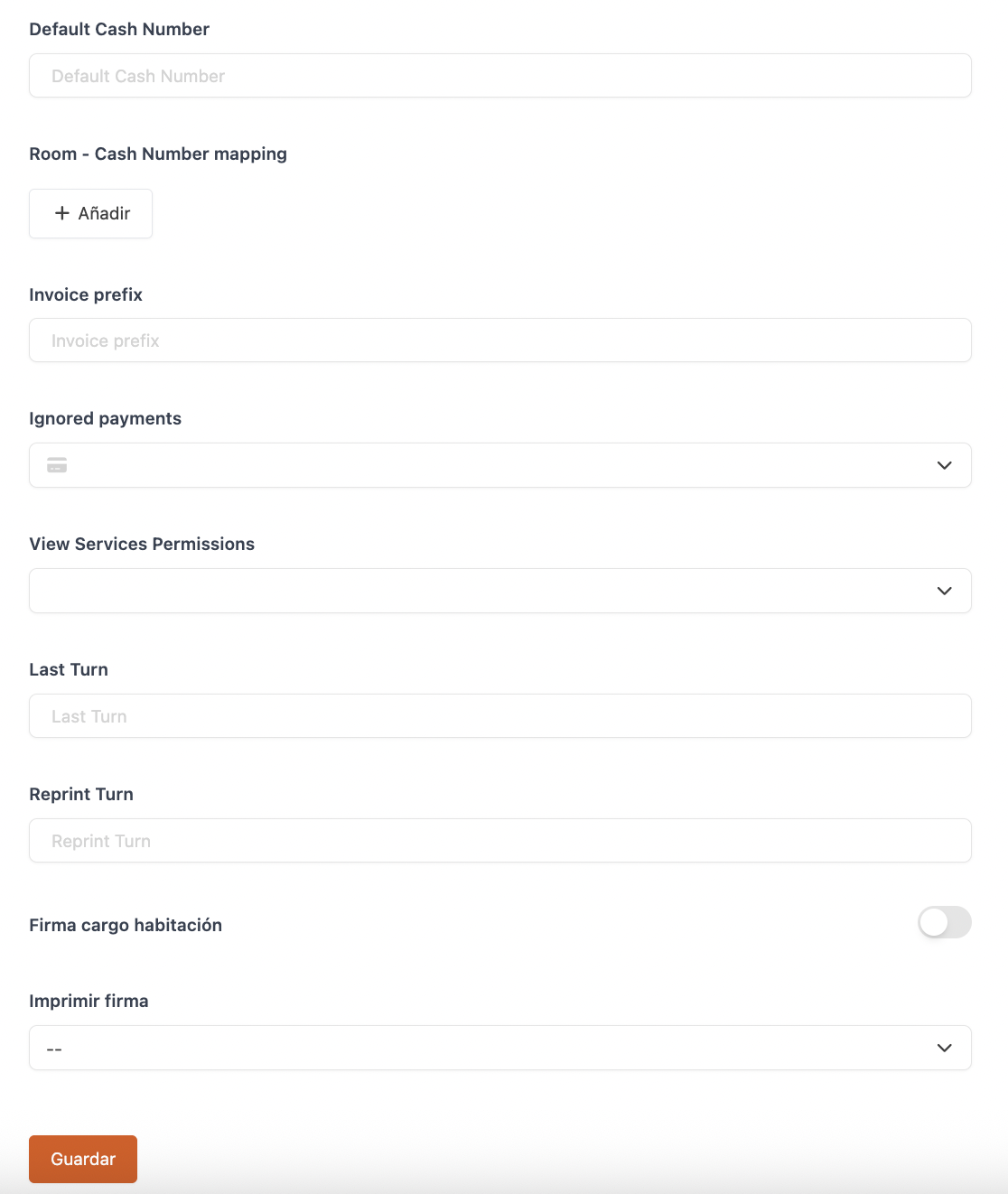
-
Actiu:
-
Nom: Dona-li un nom a la integració.
-
Test: Desactivat.
-
Api Url: Te’l proporciona Sihot.
-
External Api Url: Deixa-ho buit.
-
Api Key: Te’l proporciona Sihot.
-
Guest expenses product ID: ---
-
Multiple daily accounts:
-
Daily close room: Habitació on s’envia el tancament de torn. És una habitació virtual que serveix per registrar dades al PMS; el número dependrà del teu hotel.
-
Default Cash Number: Número del teu caixer a l’hotel.
-
Room - Cash Number mapping: Relaciona els caixers de Sihot amb una sala de REVO (Value = ho proporciona Sihot).
-
Invoice prefix: Ho proporciona Sihot.
-
Ignored payments: Formes de pagament que no s’enviaran al PMS al tancar el torn.
-
Last Turn: Deixa-ho buit.
-
Reprint Turn: Deixa-ho buit.
-
Signatura càrrec habitació: Activa-ho per demanar la signatura del client.
-
Imprimir signatura: Tria si vols imprimir la signatura.
6. Prem Guardar.
Tingues en compte que Sihot activa automàticament l’assignació dels grups generals als productes, així que assegura’t que tots els productes els tinguin configurats per comptabilitzar-los correctament.
Configuració de la forma de pagament
1. Ves a Configuració / FORMES DE PAGAMENT.
2. Es crearà automàticament. Pots editar-la prement .
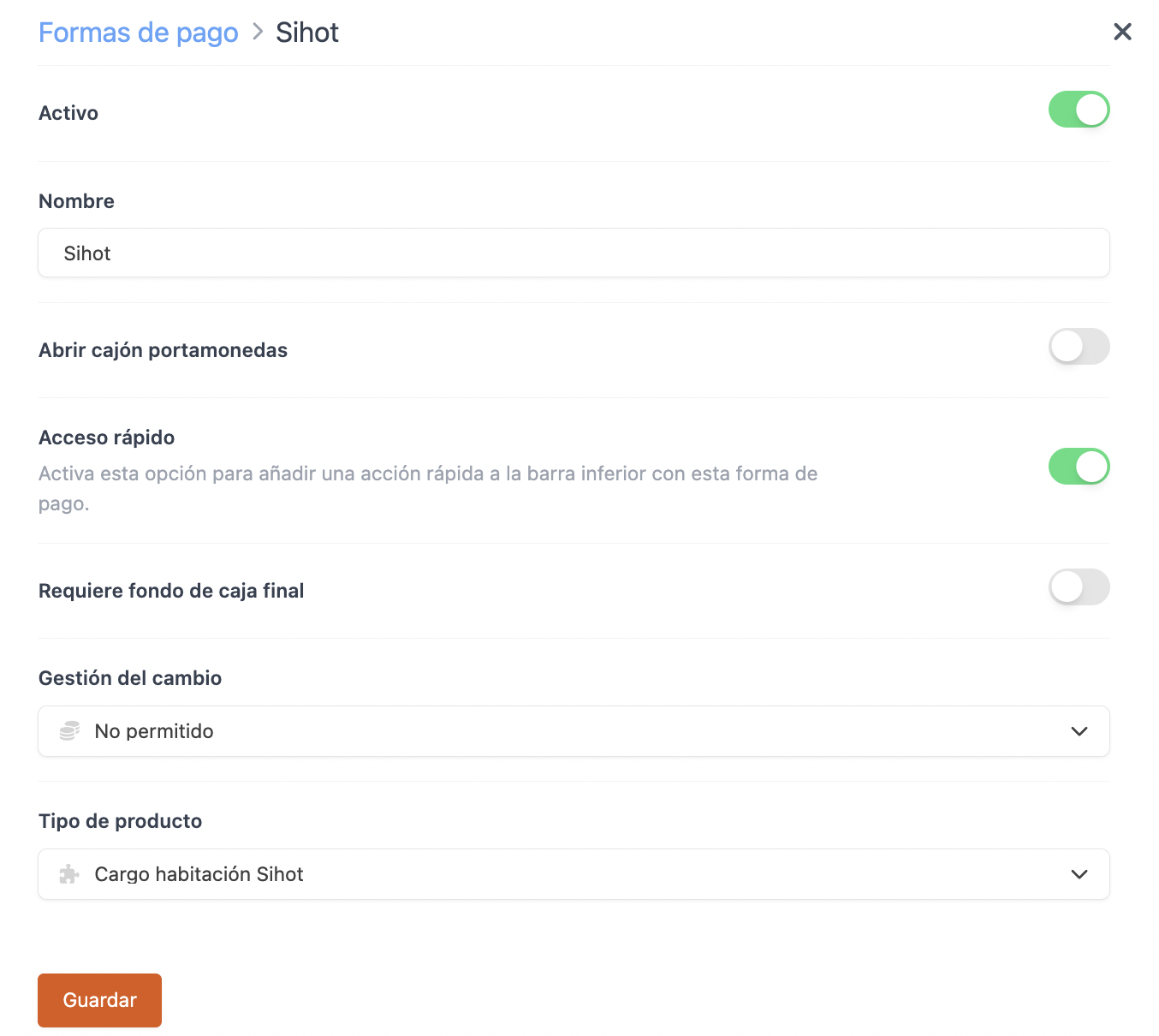
-
Actiu:
-
Nom: Sihot.
-
Obrir calaix portamonedes:
-
Accés ràpid: Activa-ho si vols tenir-ho a mà.
Requereix Revo XEF Advance.
-
Requereix fons de caixa final: Activa-ho si ho necessites.
-
Gestió del canvi: No permesa.
-
Tipus: Càrrec habitació Sihot.
4. Prem Guardar.
Ja ho tens! Integració configurada.
4. COM FER UN CÀRREC A L’HABITACIÓ
1. Obre una comanda, afegeix productes i prem Pagar.
2. Si tens accés ràpid, prem . Si no, prem Altres formes de pagament i tria Sihot.
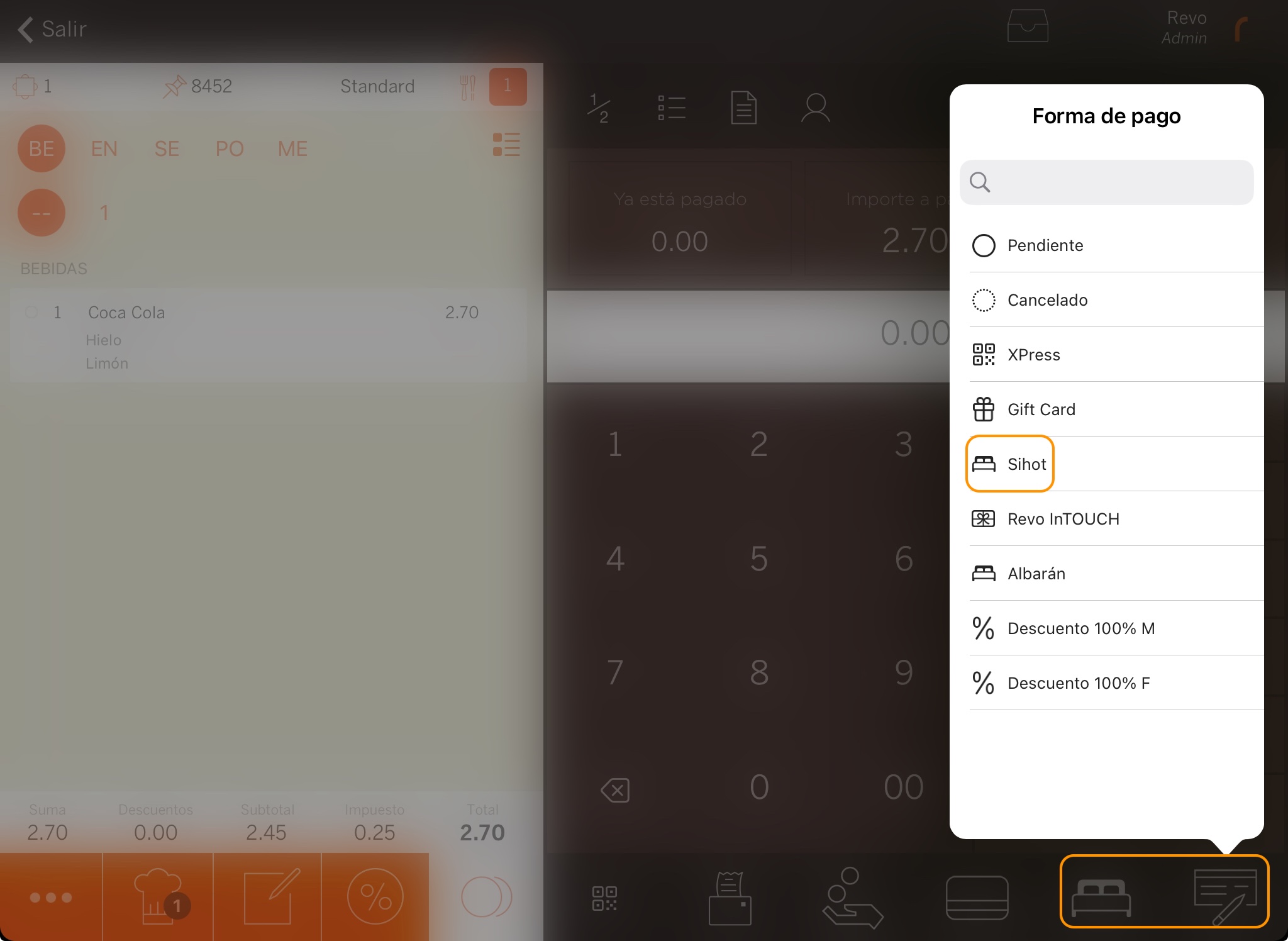
3. Escriu el número d’habitació. Només es pot buscar per habitació i no per hoste.
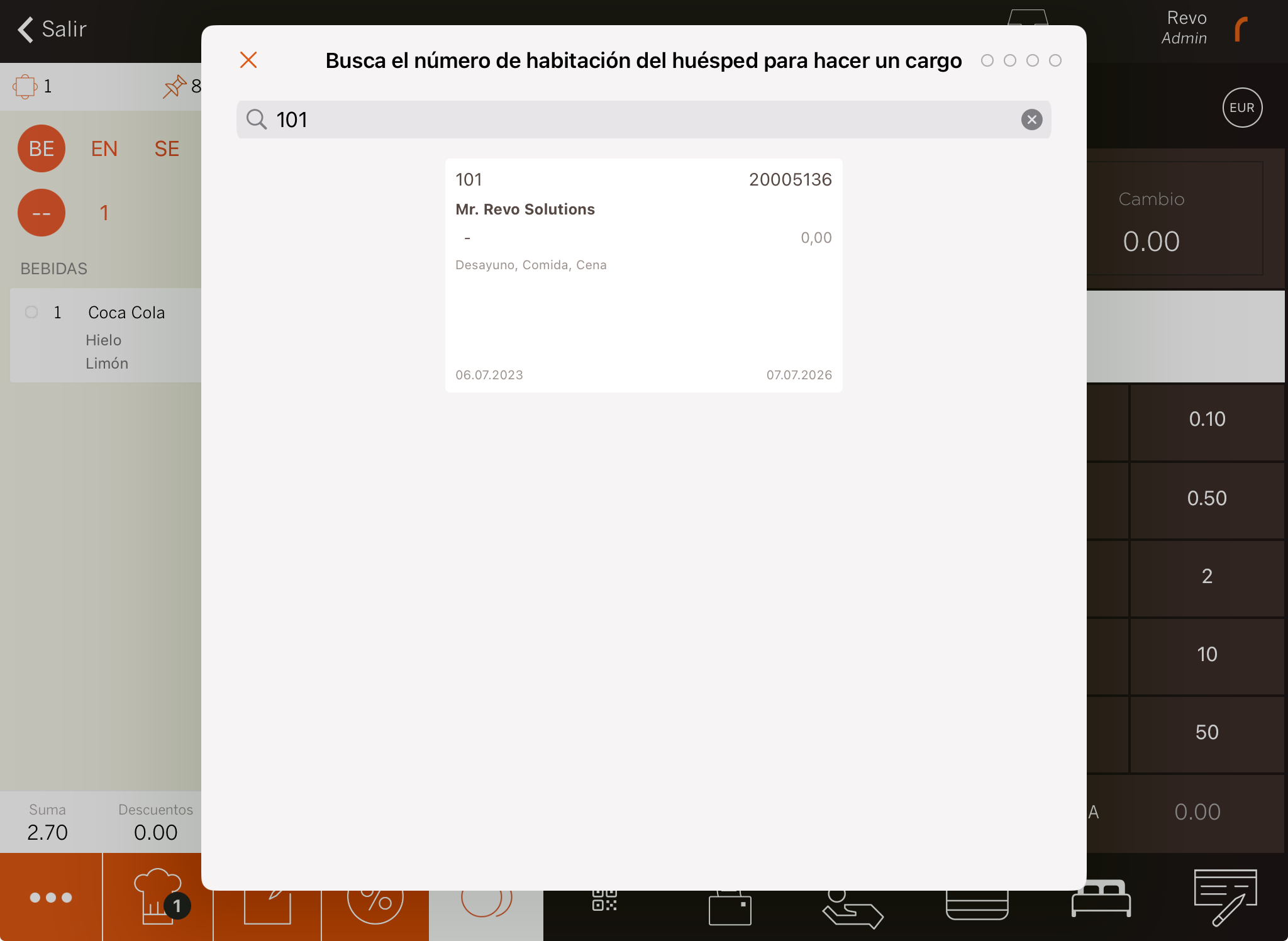
5. Si has activat Signatura càrrec habitació: demana al client que signi i prem .
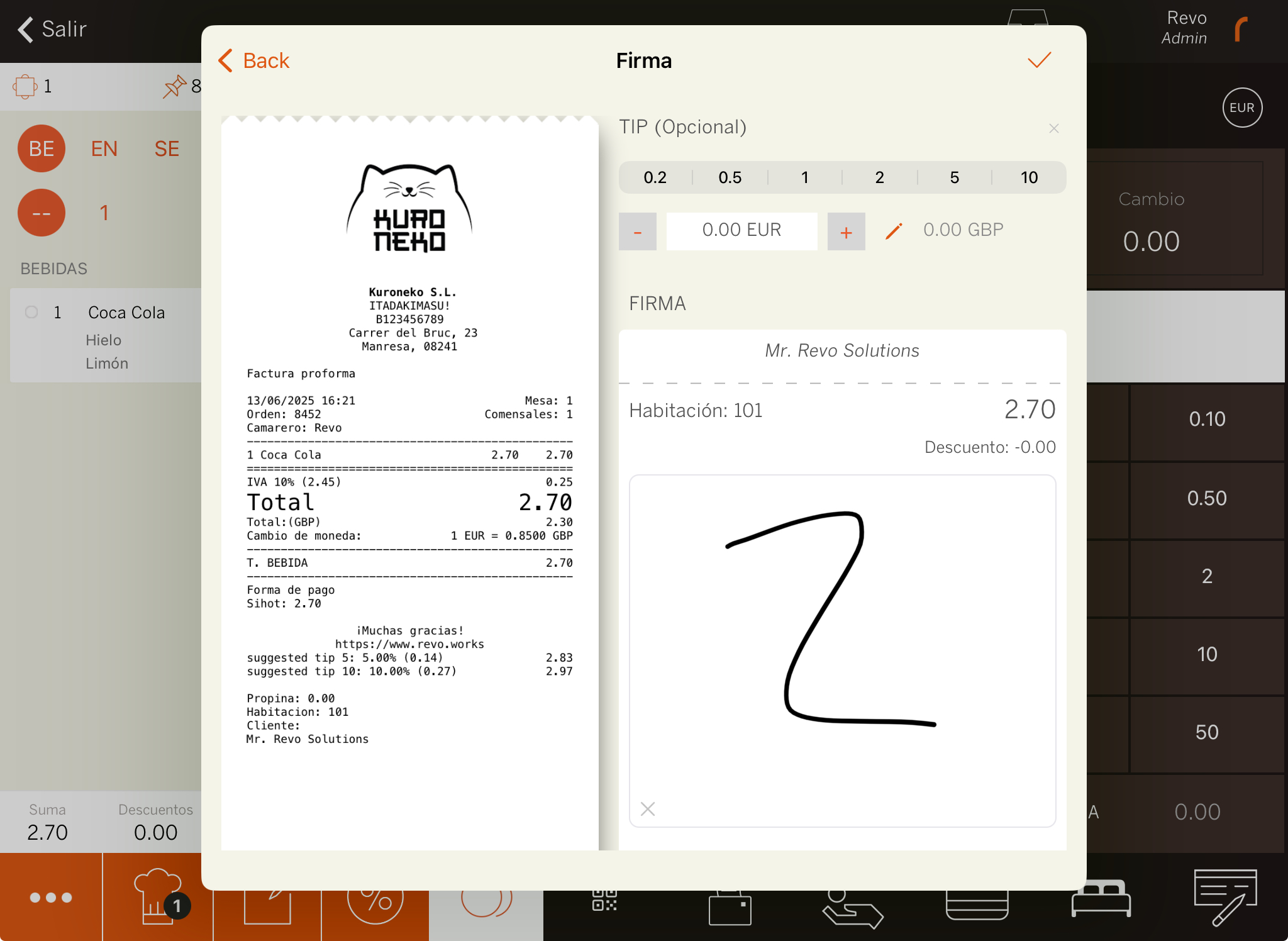
6. El sistema imprimirà el comprovant o et preguntarà si vols imprimir-lo.
5. COM CANCEL·LAR UN CÀRREC A L’HABITACIÓ
1. Al menú de REVO r, ves a Històric.
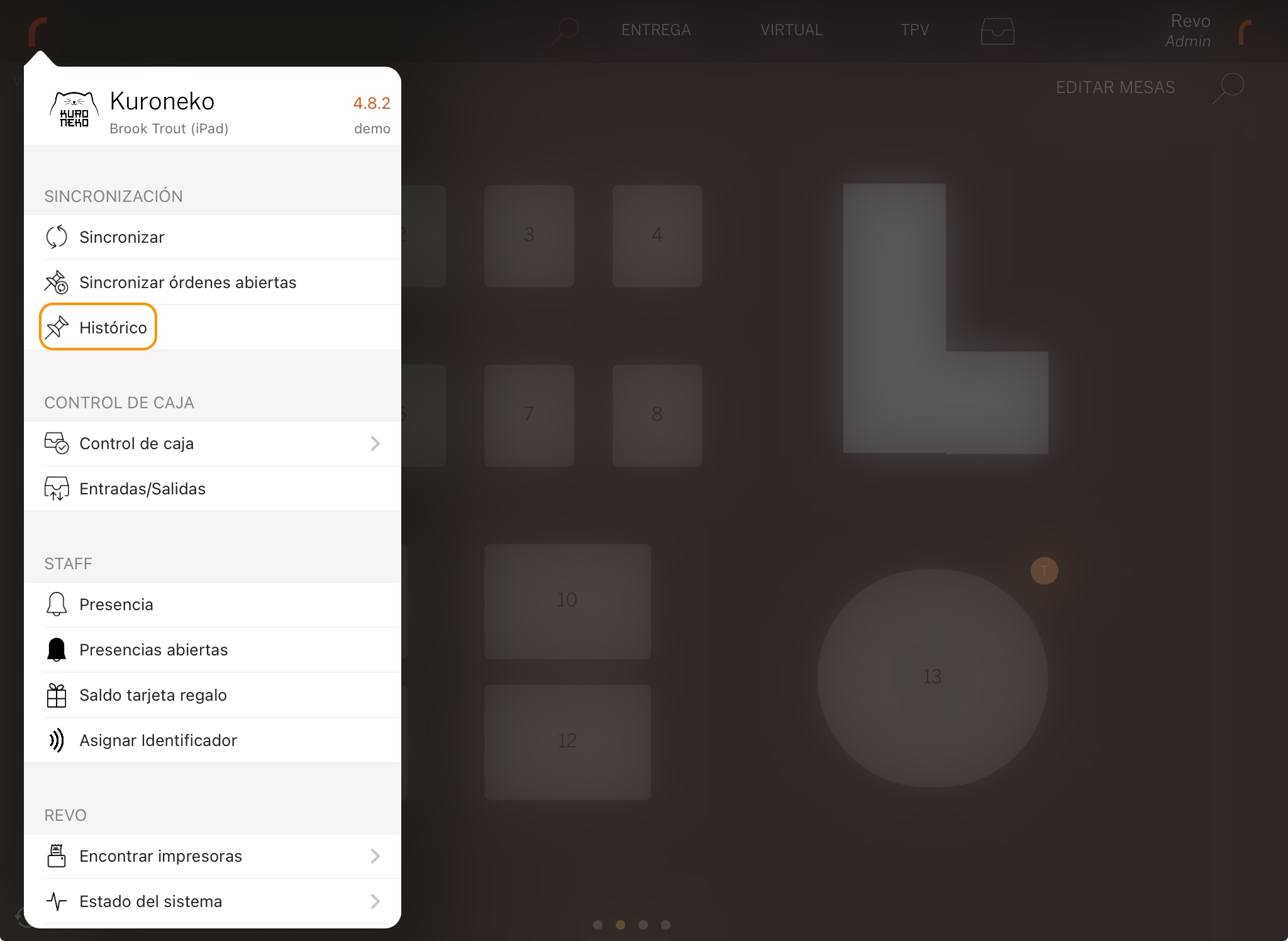
2. Cerca la comanda, prem per veure les Accions ràpides i selecciona Fer una devolució.
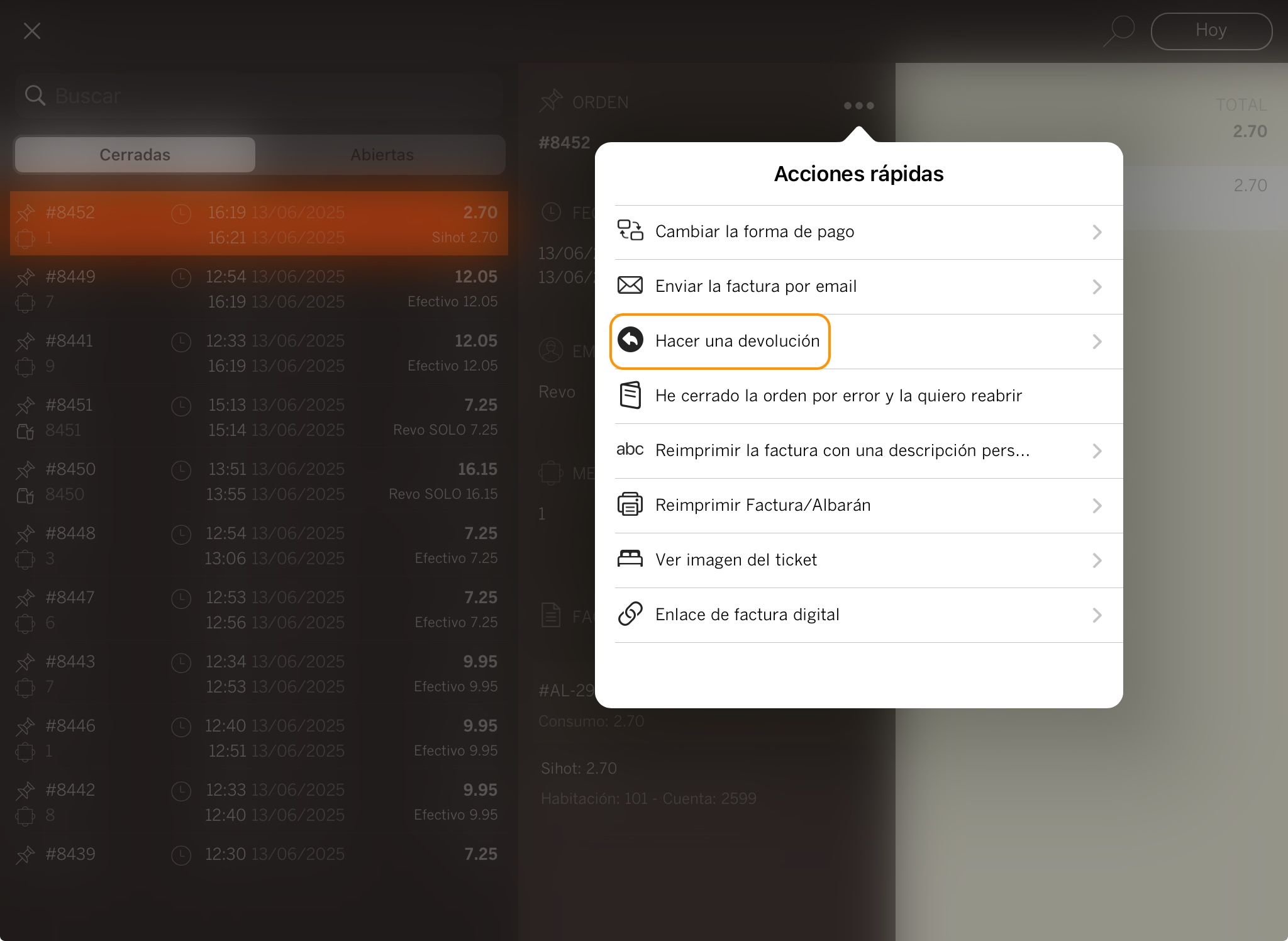
3. Confirma prement OK.
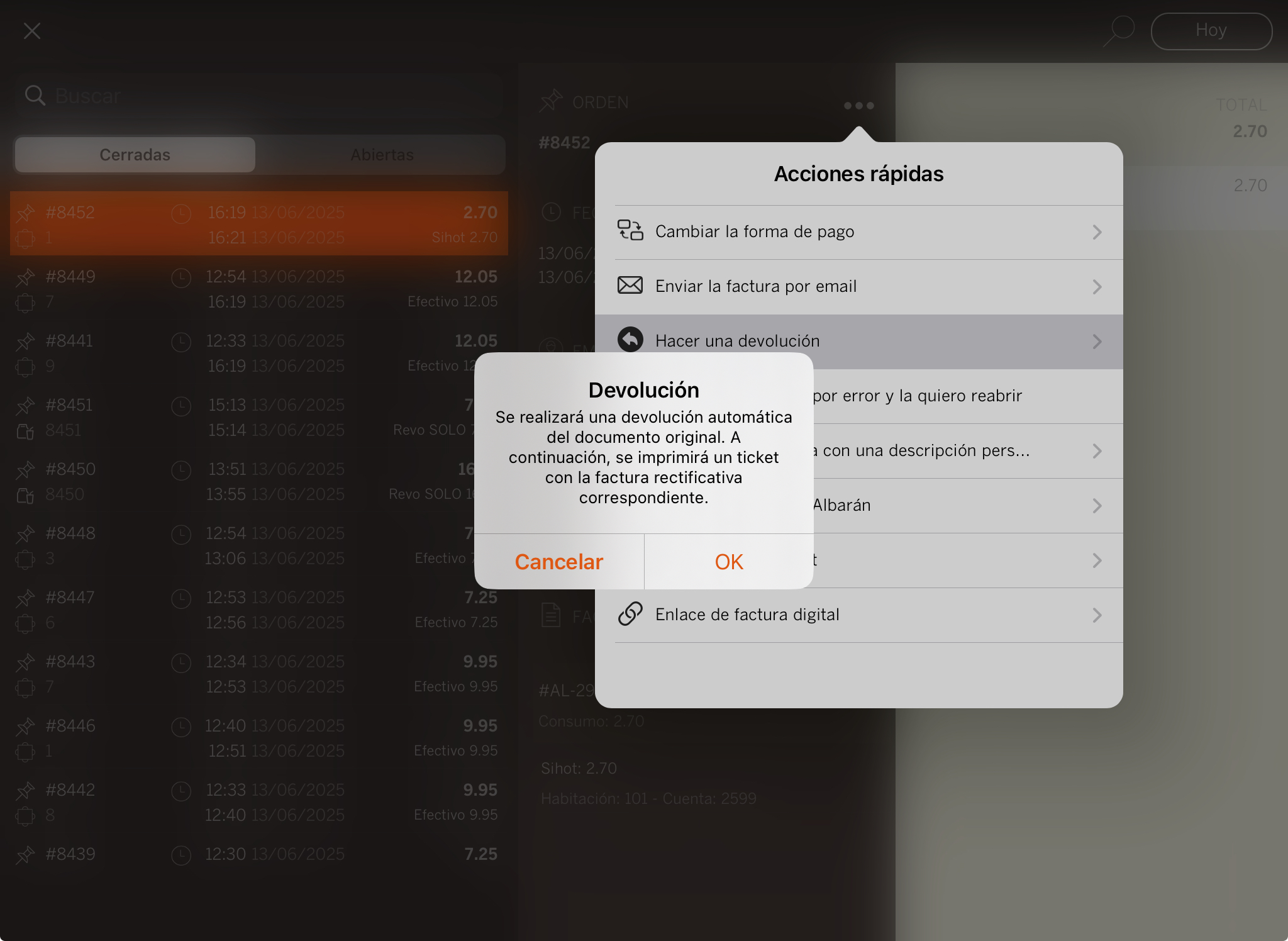
4. Automàticament s’imprimirà el comprovant.
5. Torna a accedir al Històric i trobaràs la factura en negatiu. Aquesta ordre tindrà la referència a la factura que retorna.
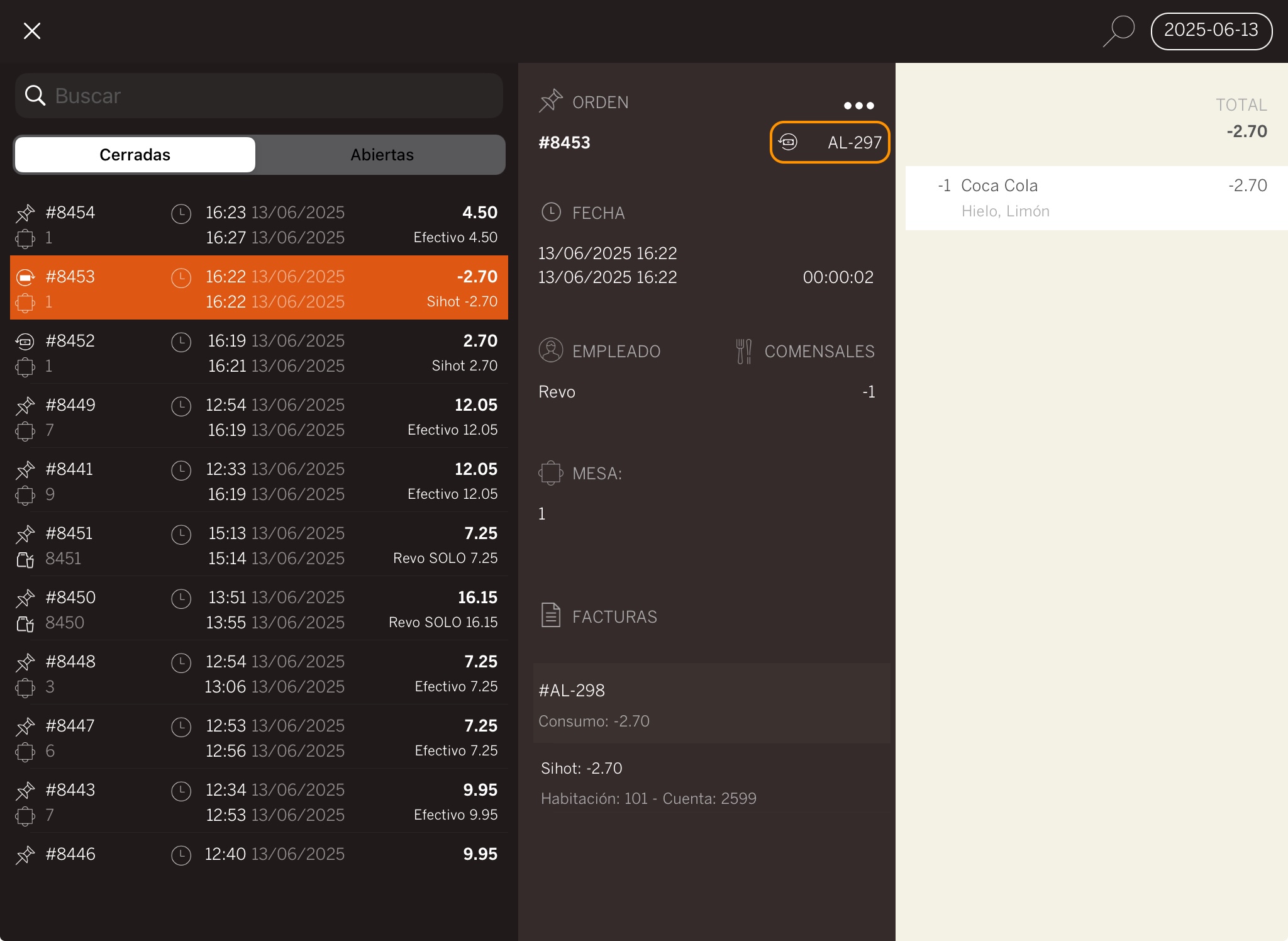
6. ASSOCIA UNA HABITACIÓ A UNA TAULA
Pots associar habitacions a les taules i veure aquesta informació directament en la previsualització de cada taula.
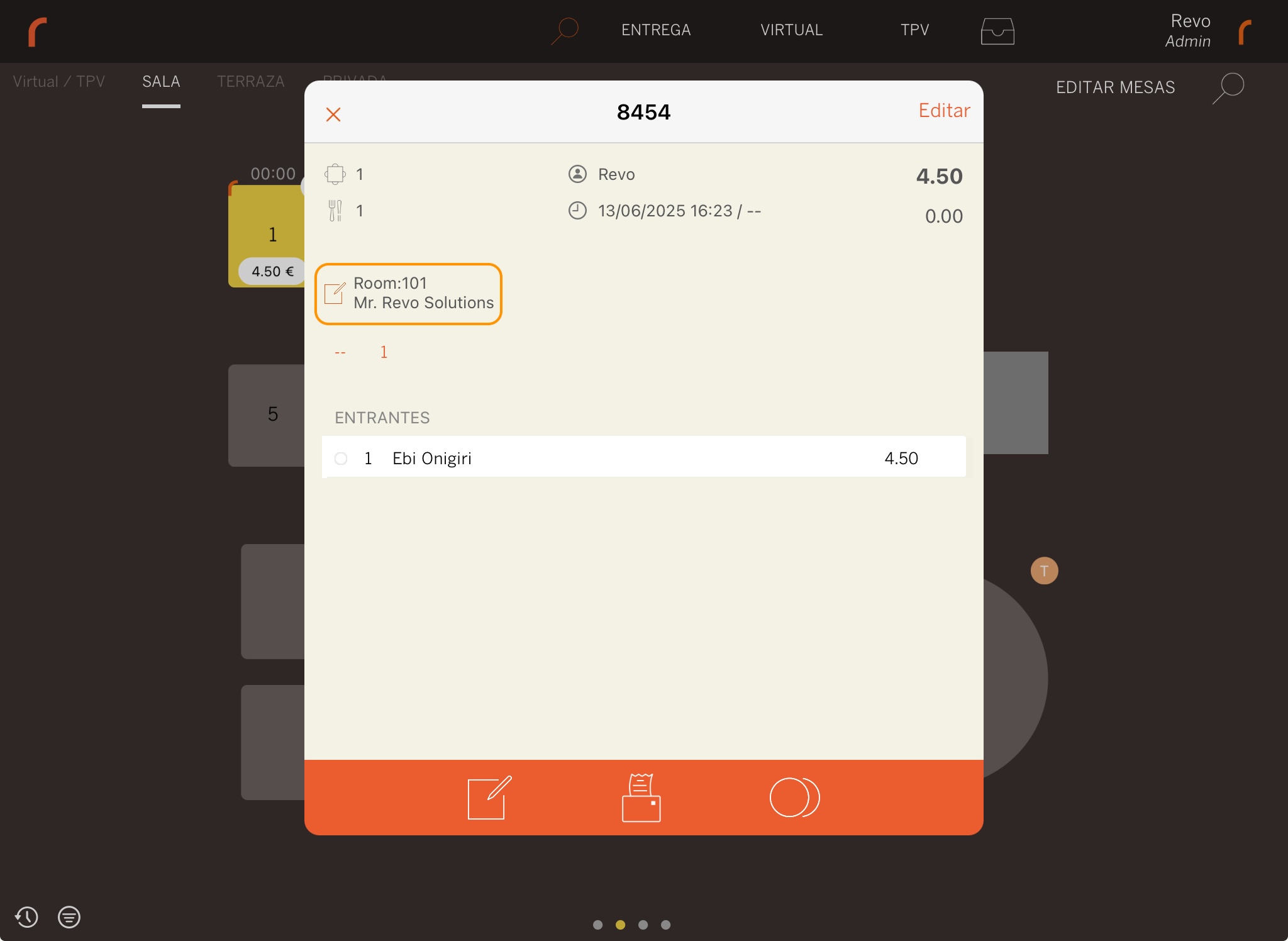
Es poden associar de 2 formes:
1. DES DE LA TAULA.
-
Prem i arrossega cap avall la taula que vulguis associar.
-
Selecciona Assignar habitació
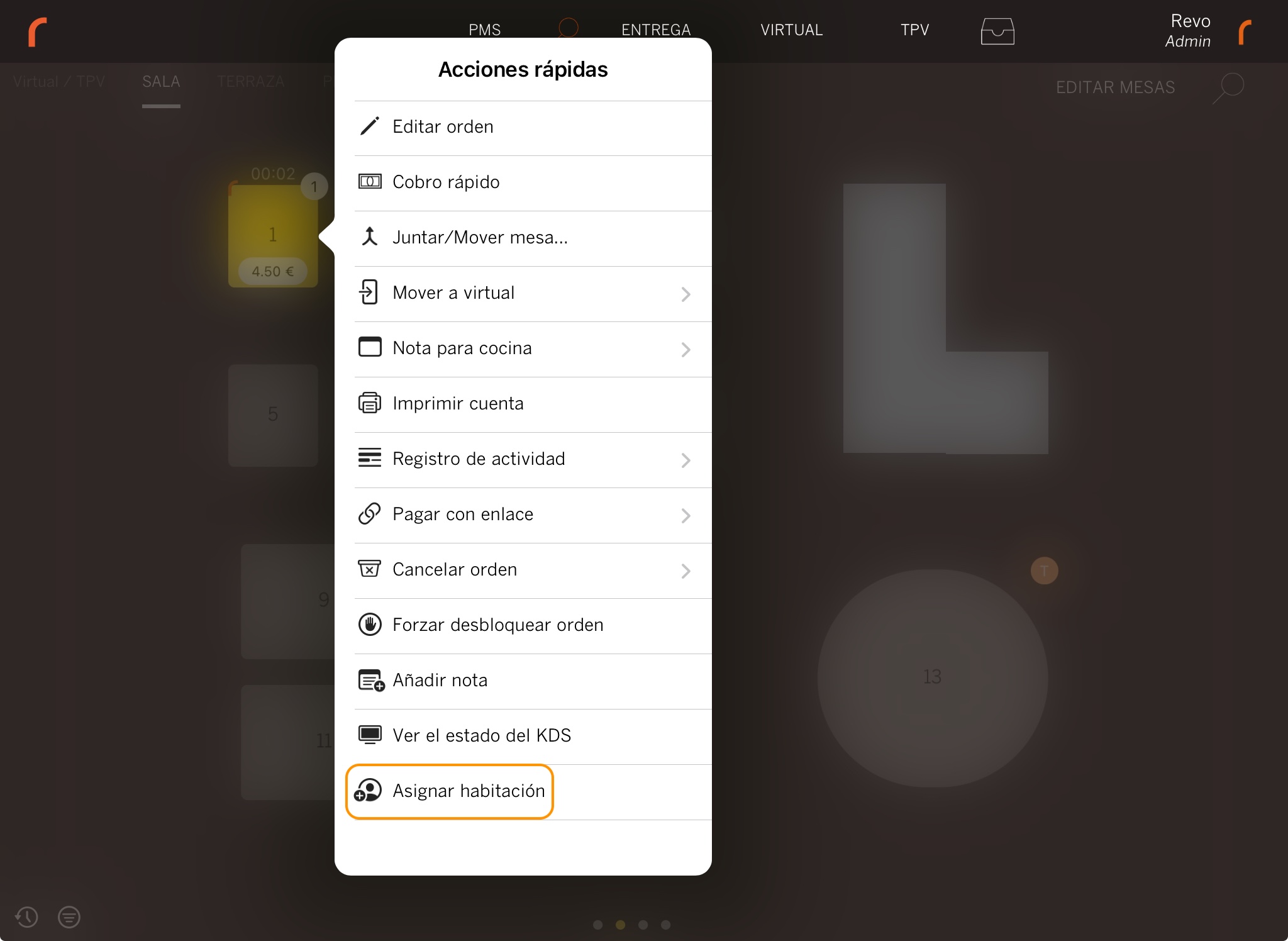
-
Cerca l’habitació i prem sobre ella per afegir-la.
Si t’has equivocat, prem Canviar habitació i selecciona la nova.
2. DES DE LA COMANDA.
-
Prem els .
-
Selecciona Assignar habitació
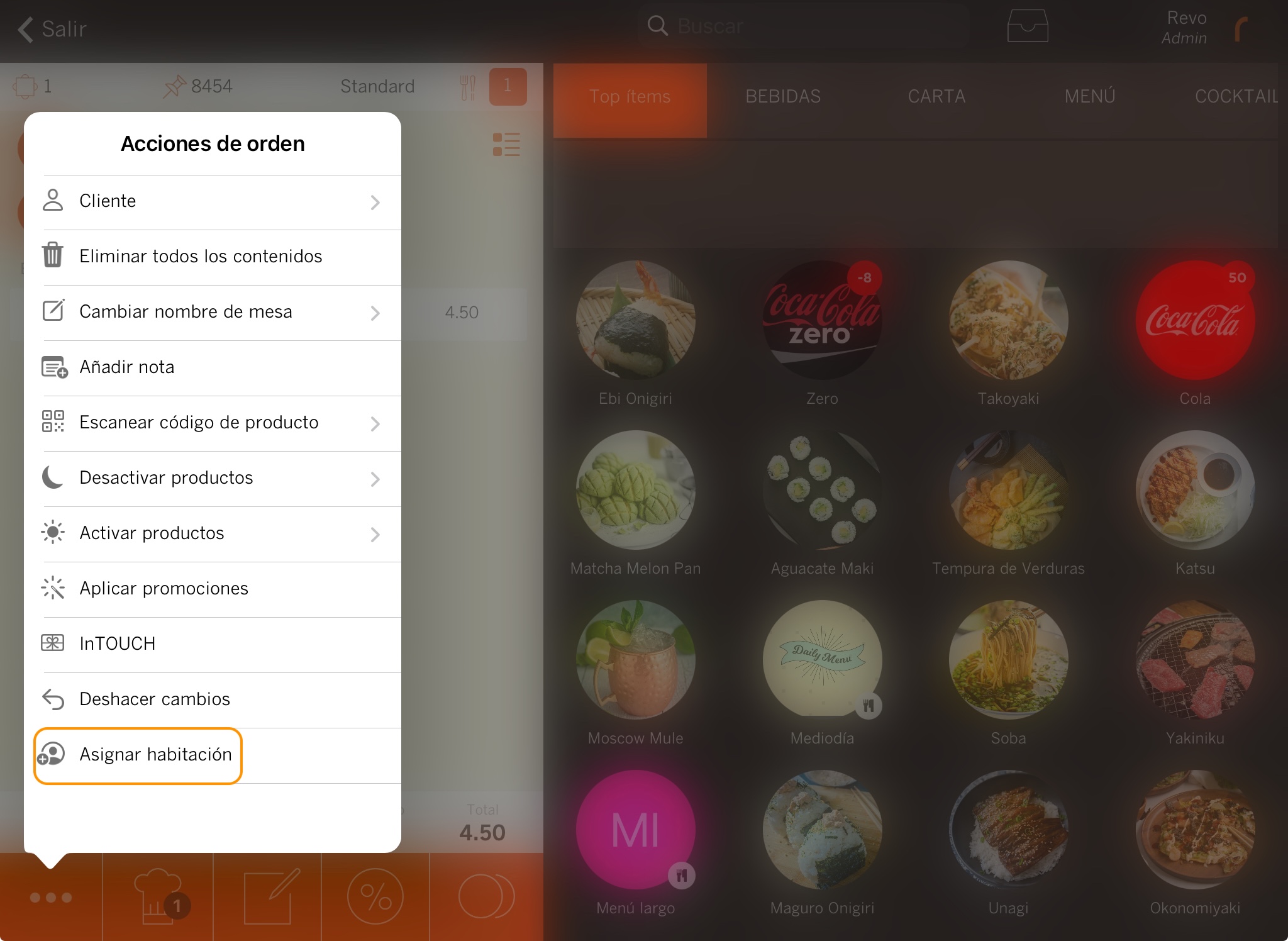
-
Cerca l’habitació i prem sobre ella per afegir-la.
-
Si t’has equivocat o vols eliminar l’habitació, torna a prémer els i selecciona l’opció que necessitis.
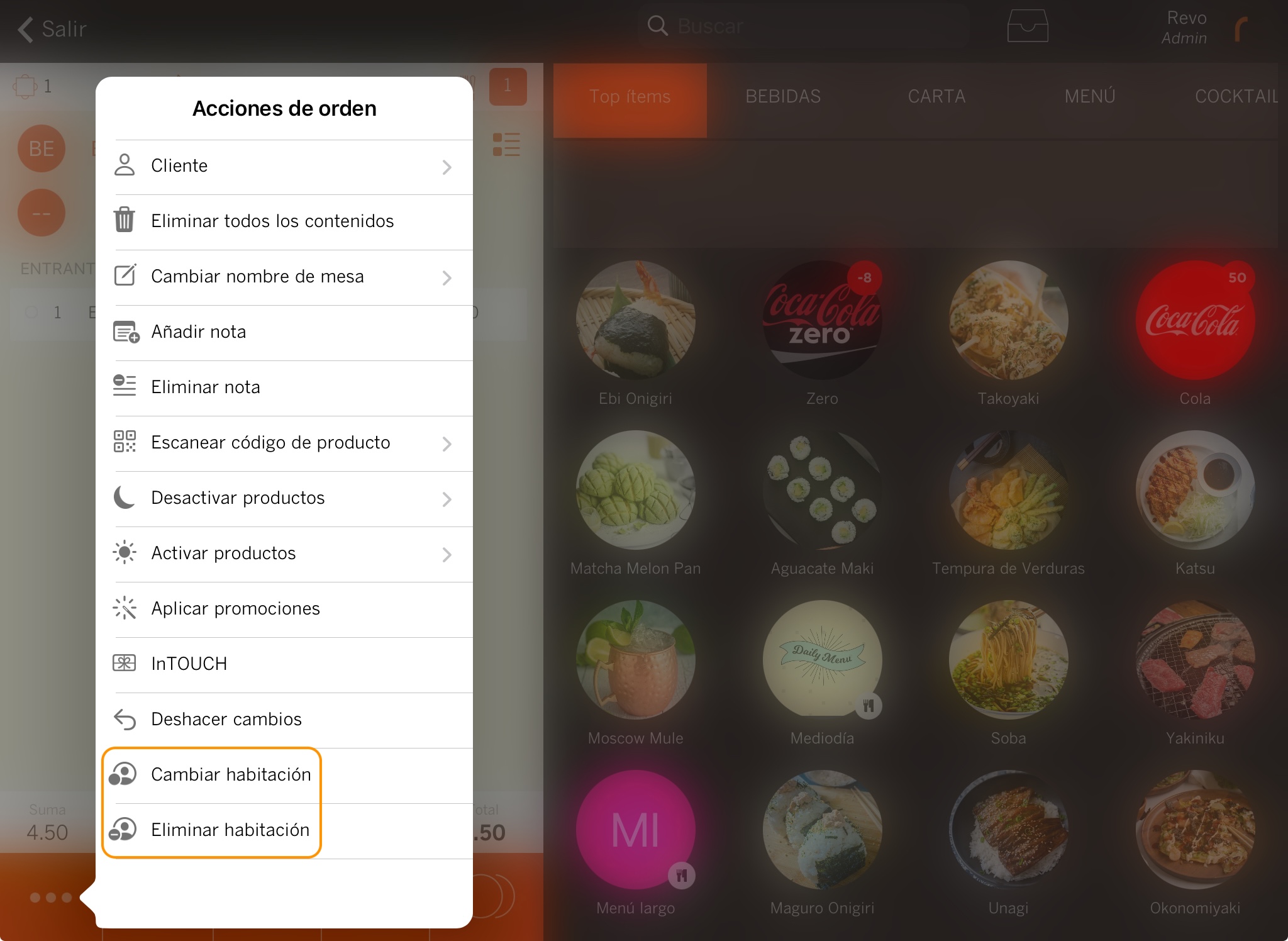
7. COM ENVIAR EL TANCAMENT A SIHOT
Un cop realitzat el tancament de caixa des de Revo XEF de la manera habitual, cal enviar la informació a Sihot. Per fer-ho:
1. Al menú de REVO r, ves a Control de Caixa.
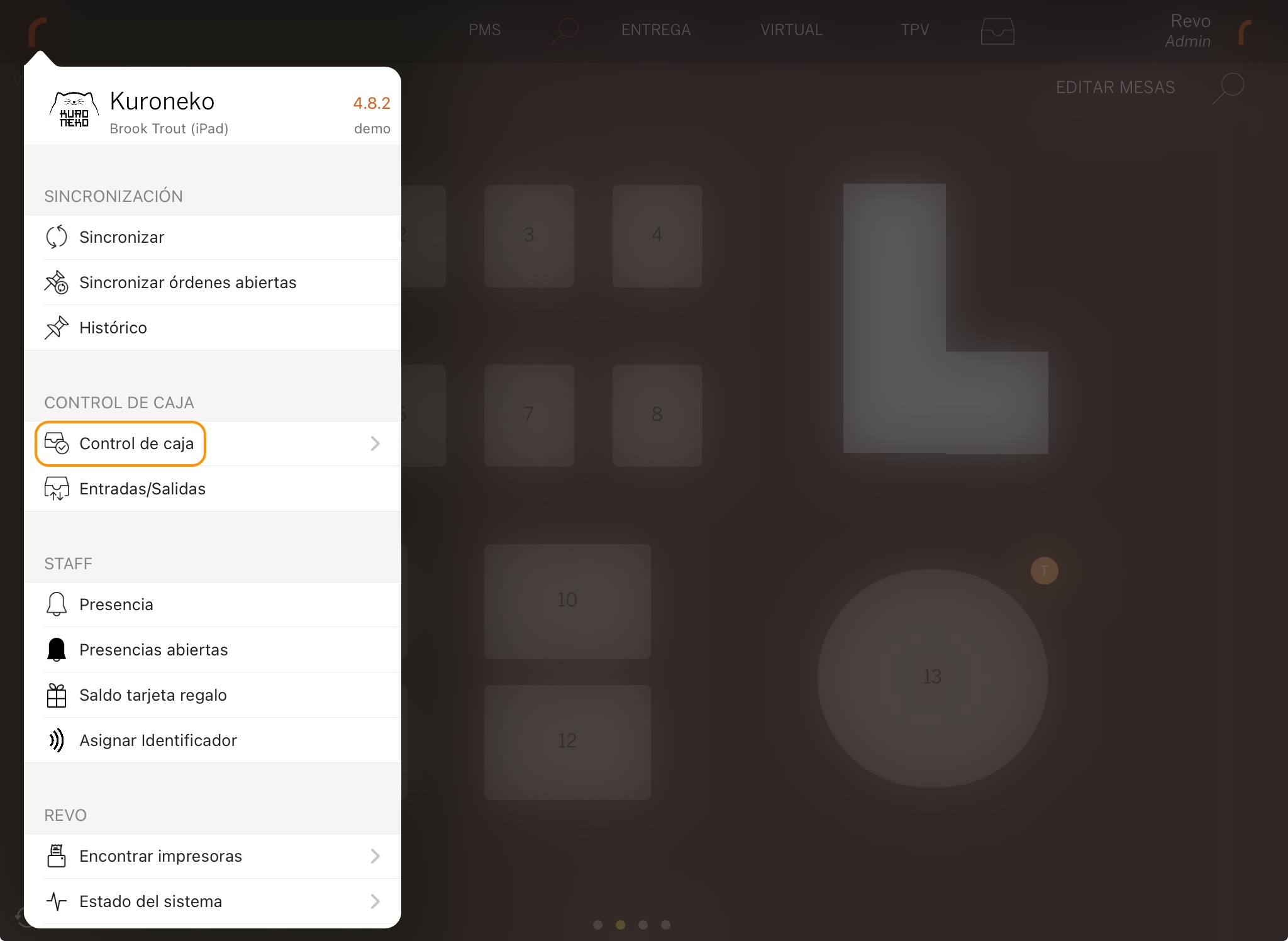
2. Prem Enviar tancament PMS.